6.2.1 删除对象
2025年10月13日
6.2.1 删除对象
在编辑图形的过程中,如果图形中的一个或多个对象已经不再需要了,就可以用“删除”命令将其删除。下面以图6.2.1为例,说明删除图中直线的一般操作步骤。
Step1.打开文件D:\AutoCAD2018.1\work\ch06.02\erase.dwg。
Step2.选择下拉菜单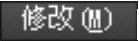
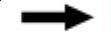
 命令。
命令。
说明:或者在命令行输入命令ERASE或字母E,或者在“修改”面板中单击“删除”命令按钮 。
。
Step3.选取图6.2.1a中的直线;系统命令行继续提示 ,在此提示下可继续选取其他要删除的对象。在本例中直接按Enter键可结束选取,此时图中的直线已被删除(图6.2.1b)。
,在此提示下可继续选取其他要删除的对象。在本例中直接按Enter键可结束选取,此时图中的直线已被删除(图6.2.1b)。
说明:在选择删除对象时,鼠标移动到的对象上会直观地显示 符号,表示此对象选中后会被删除。
符号,表示此对象选中后会被删除。
提示:在命令行输入命令OOPS可以恢复最近删除的选择集。即使删除一些对象之后对图形做了其他的操作,OOPS命令也能够代替UNDO命令来恢复删除的对象,但不会恢复其他的修改。
